Masalah Konektivitas Terbatas WiFi [ASK]
Diterbitkan: 2017-06-19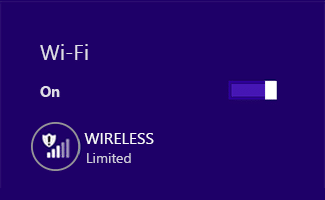
Perbaiki Masalah Konektivitas Terbatas WiFi: Jika Anda menghadapi kesalahan Konektivitas Terbatas dalam status WiFi Anda, maka Anda tidak akan dapat mengakses internet sampai Anda terhubung kembali ke internet. Anda mendapatkan pesan Akses Terbatas ketika Anda terhubung ke WiFi Anda yang berarti Anda terhubung ke Router/Modem Anda tetapi tidak ada Internet atau lebih buruk lagi, koneksi internet tersedia tetapi sistem Anda tidak dapat menerimanya.
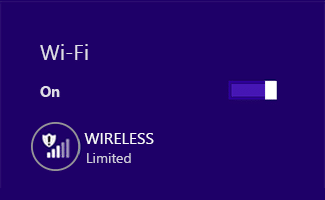
Kesalahan konektivitas terbatas tidak berarti bahwa adaptor WiFi Anda dinonaktifkan, itu hanya berarti ada masalah komunikasi antara sistem Anda dan router. Anda menggunakan PC atau ponsel lain untuk memeriksa apakah Anda dapat terhubung ke jaringan ini atau tidak, jika Anda dapat menggunakan Internet di perangkat lain menggunakan koneksi jaringan yang sama maka masalahnya hanya ada pada Sistem Anda.
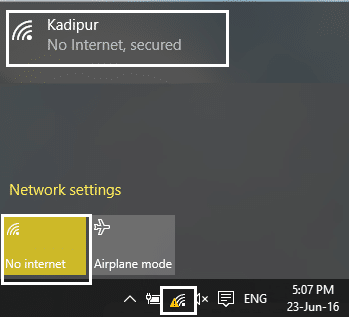
Anda mungkin menerima galat berikut:
Sambungan ini memiliki konektivitas terbatas atau tidak ada sama sekali. Tidak ada akses internet
Koneksi terbatas
Jadi jika hanya sistem Anda yang tidak dapat terhubung ke internet maka ini adalah masalah serius karena Anda tidak akan dapat mengakses internet dan untuk memperbaiki masalah konektivitas terbatas, Anda harus mengikuti langkah-langkah pemecahan masalah yang tercantum di bawah ini.
Isi
- Masalah Konektivitas Terbatas WiFi [ASK]
- Metode 1: Mulai ulang modem atau adaptor WiFi Anda
- Metode 2: Nonaktifkan dan Aktifkan kembali adaptor WiFi Anda
- Metode 3: Bersihkan DNS dan Setel Ulang TCP/IP
- Metode 4: Reset TCP/IP Autotuning
- Metode 5: Jalankan Pemecah Masalah Jaringan Windows
- Metode 6: Bangunkan Adaptor Wi-Fi Anda
- Metode 7: Aktifkan Unduh melalui koneksi terukur
- Metode 8: Gunakan Google DNS
- Metode 9: Nonaktifkan IPv6
- Metode 10: Hapus centang pada Opsi Proxy
- Metode 11: Copot Pemasangan Adaptor Jaringan
- Metode 12: Perbarui Driver WiFi
- Metode 13: Nonaktifkan Rasa WiFi
- Metode 14: Ubah pengaturan firewall Bitdefender (Atau Firewall Antivirus Anda)
- Metode 15: Ubah Pengaturan Adaptor
- Metode 16: Atur Agresivitas Roaming ke Maksimum
- Metode 17: Nonaktifkan Intel PROSet/Wireless WiFi Connection Utility
- Metode 18: Hapus File Wlansvc
- Metode 19: Lupakan Jaringan WiFi
- Metode 20: Tandai Jaringan Rumah Anda sebagai Pribadi, bukan Publik
Masalah Konektivitas Terbatas WiFi [ASK]
Pastikan untuk membuat titik pemulihan untuk berjaga-jaga jika terjadi kesalahan.
Metode 1: Mulai ulang modem atau adaptor WiFi Anda
Terkadang kesalahan ini dapat diselesaikan dengan memulai ulang modem atau router Wifi Anda dan coba lagi akses internet dan lihat apakah Anda dapat memperbaiki Masalah Konektivitas Terbatas WiFi. Jika Anda masih menghadapi masalah, lanjutkan dengan metode berikutnya.
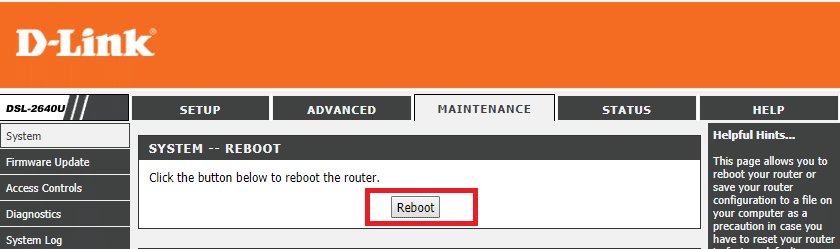
Untuk mengakses halaman admin router Anda, Anda perlu mengetahui alamat IP default, nama pengguna, dan kata sandi. Jika Anda tidak tahu, lihat apakah Anda bisa mendapatkan alamat IP router default dari daftar ini. Jika tidak bisa, Anda perlu mencari alamat IP router secara manual menggunakan panduan ini.
Metode 2: Nonaktifkan dan Aktifkan kembali adaptor WiFi Anda
1.Tekan Tombol Windows + R lalu ketik ncpa.cpl dan tekan Enter.
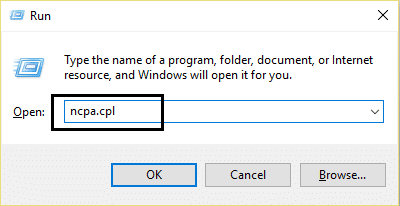
2.Klik kanan pada adaptor nirkabel Anda dan pilih Nonaktifkan.
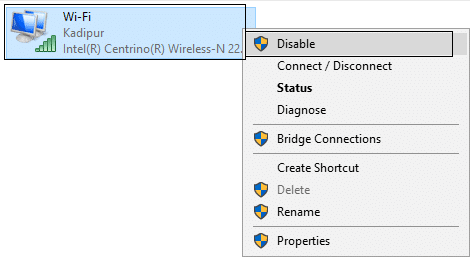
3. Sekali lagi klik kanan pada adaptor yang sama dan kali ini pilih Enable.
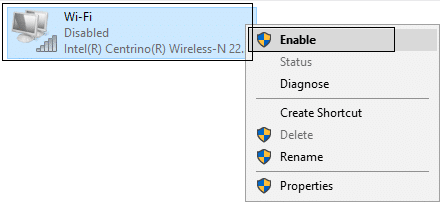
4.Restart Anda dan coba sambungkan lagi ke jaringan nirkabel Anda dan lihat apakah masalah teratasi atau tidak.
Metode 3: Bersihkan DNS dan Setel Ulang TCP/IP
1.Klik kanan pada Tombol Windows dan pilih " Command Prompt (Admin). “
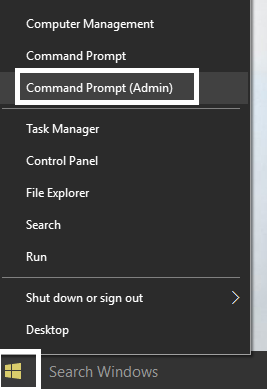
2.Sekarang ketik perintah berikut dan tekan enter setelah masing-masing:
(a) ipconfig / rilis
(b) ipconfig /flushdns
(c) ipconfig / perbarui
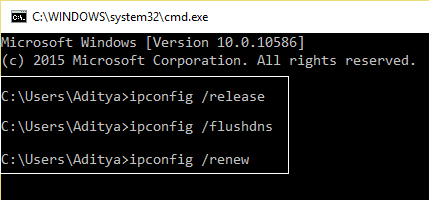
3. Sekali lagi buka Admin Command Prompt dan ketik berikut ini dan tekan enter setelah masing-masing:
- ipconfig /flushdns
- nbtstat –r
- netsh int ip reset
- setel ulang netsh winsock
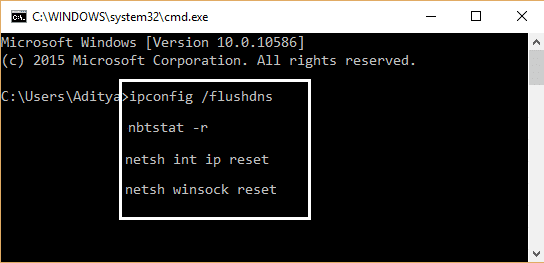
4.Reboot untuk menerapkan perubahan. Flushing DNS tampaknya Memperbaiki Masalah Konektivitas Terbatas WiFi di Windows 10.
Metode 4: Reset TCP/IP Autotuning
1.Klik kanan pada tombol Windows dan pilih " Command Prompt (Admin). “
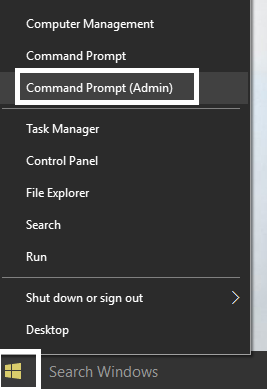
2. Ketik perintah berikut:
netsh int tcp set heuristik dinonaktifkan netsh int tcp setel global autotuninglevel=disabled netsh int tcp set global rss=enabled
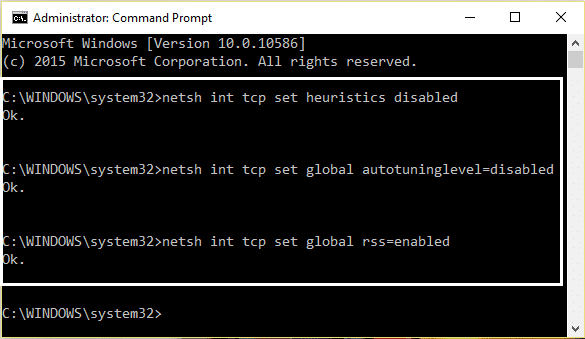
3.Sekarang masukkan perintah ini untuk memverifikasi bahwa fungsi sebelumnya dinonaktifkan: netsh int tcp show global
4. Reboot PC Anda.
Metode 5: Jalankan Pemecah Masalah Jaringan Windows
1.Klik kanan pada ikon jaringan dan pilih Troubleshoot Problems.
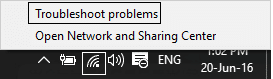
2.Ikuti petunjuk di layar.
3.Sekarang tekan tombol Windows + W dan ketik Troubleshooting , tekan enter.
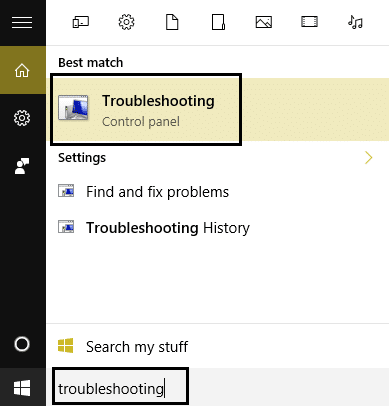
4.Dari sana pilih “ Jaringan dan Internet. “
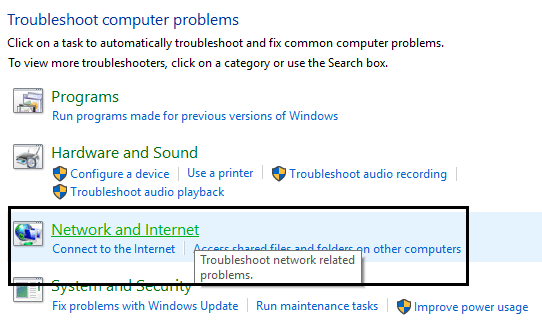
5. Di layar berikutnya klik Network Adapter.
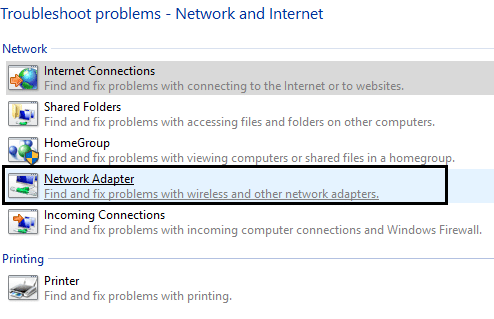
6.Ikuti petunjuk di layar untuk memperbaiki Masalah Konektivitas Terbatas.
Metode 6: Bangunkan Adaptor Wi-Fi Anda
1.Tekan Windows Key + R lalu ketik devmgmt.msc dan tekan Enter.

2.Expand Network adapters kemudian klik kanan pada adapter jaringan yang Anda instal dan pilih Properties.
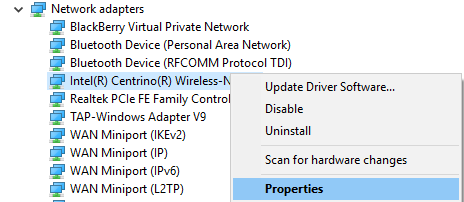
3.Beralih ke Tab Manajemen Daya dan pastikan untuk menghapus centang “ Izinkan komputer mematikan perangkat ini untuk menghemat daya. “
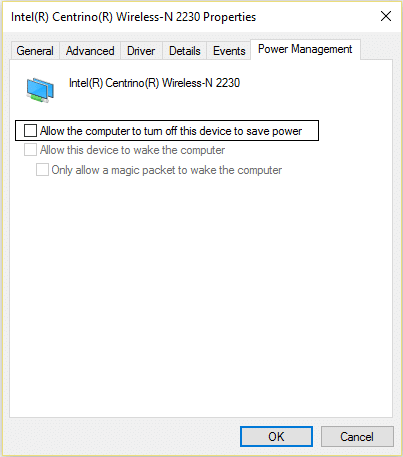
4.Klik Ok dan tutup Pengelola Perangkat.
5.Sekarang tekan Tombol Windows + I untuk membuka Pengaturan lalu Klik Sistem > Daya & Tidur.
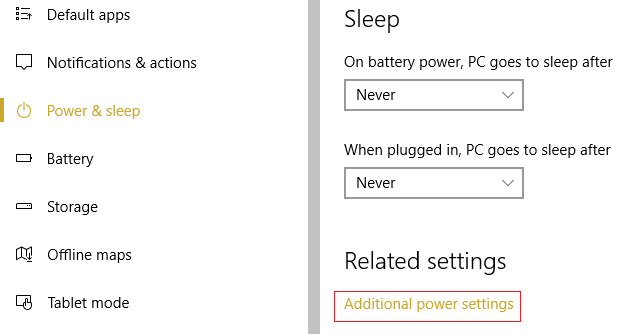
6. Di bagian bawah klik Pengaturan daya tambahan.
7.Sekarang klik " Ubah pengaturan paket " di sebelah paket daya yang Anda gunakan.
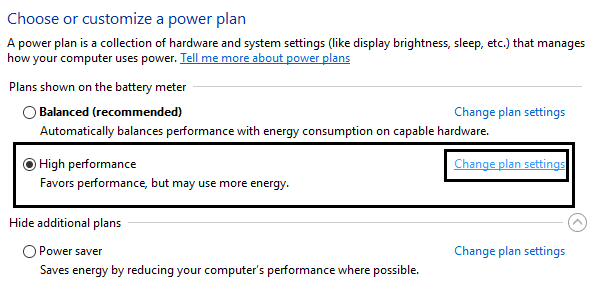
8.Di bagian bawah klik “ Ubah pengaturan daya lanjutan. “
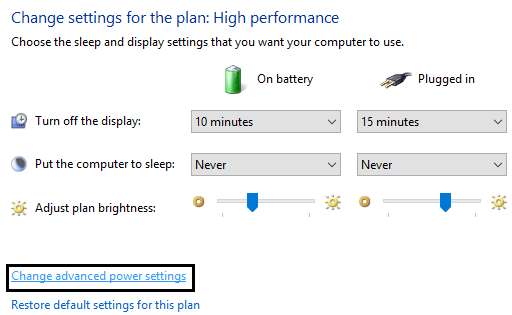
9.Perluas Pengaturan Adaptor Nirkabel , lalu perluas lagi Mode Hemat Daya.
10.Selanjutnya, Anda akan melihat dua mode, 'On battery' dan 'Plugged in.' Ubah keduanya menjadi Performa Maksimum.
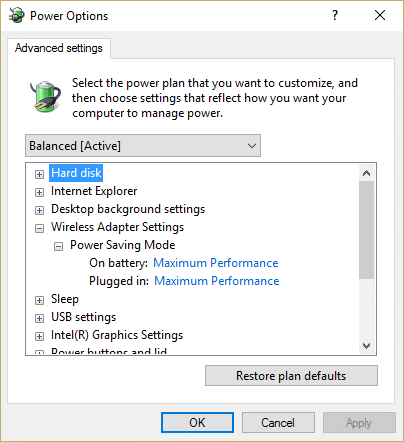
11.Klik Terapkan diikuti oleh Ok. Reboot PC Anda untuk menyimpan perubahan. Ini akan membantu menyelesaikan Masalah Konektivitas Terbatas WiFi tetapi ada metode lain untuk dicoba jika yang ini gagal melakukan tugasnya.
Metode 7: Aktifkan Unduh melalui koneksi terukur
1.Tekan Windows Key + I lalu klik Devices.
2.Dari menu sebelah kiri, pastikan Printers & scanners (Printer & pemindai) dipilih.
3.Sekarang aktifkan " Unduh melalui koneksi terukur " dengan mengaktifkan sakelar.
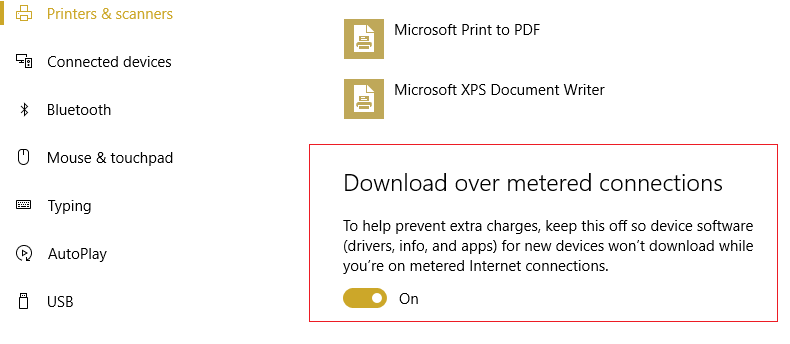
4. Reboot PC Anda untuk menyimpan perubahan.
Metode 8: Gunakan Google DNS
1.Buka Control Panel dan klik Jaringan dan Internet.
2. Selanjutnya klik Network and Sharing Center lalu klik Change adapter settings.
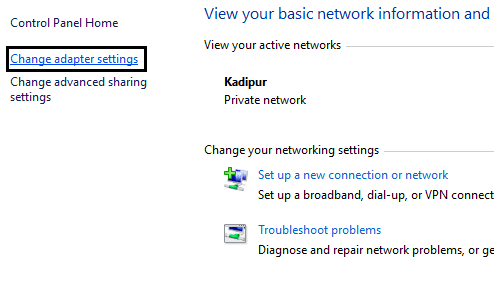
3.Pilih Wi-Fi Anda lalu klik dua kali dan pilih Properties.
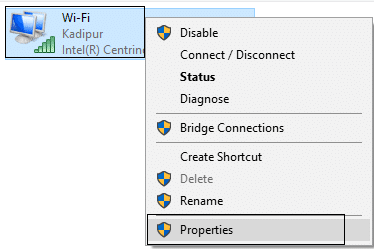
4.Sekarang pilih Internet Protocol Version 4 (TCP/IPv4) dan klik Properties.
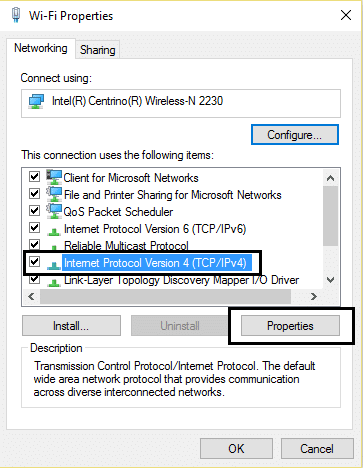
5.Centang “ Gunakan alamat server DNS berikut ” dan ketik berikut ini:
Server DNS pilihan: 8.8.8.8
Server DNS alternatif: 8.8.4.4
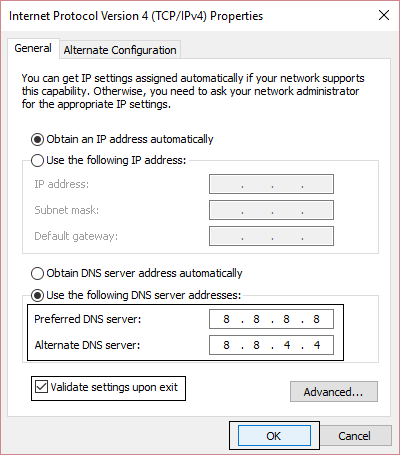
6.Tutup semuanya dan Anda mungkin dapat Memperbaiki Masalah Konektivitas Terbatas WiFi.
Metode 9: Nonaktifkan IPv6
1.Klik kanan pada ikon WiFi di baki sistem dan kemudian klik “ Buka Jaringan dan Pusat Berbagi. “

2.Sekarang klik koneksi Anda saat ini untuk membuka pengaturan.
Catatan: Jika Anda tidak dapat terhubung ke jaringan Anda, gunakan kabel Ethernet untuk menghubungkan dan ikuti langkah ini.
3.Klik tombol Properties di jendela yang baru saja terbuka.
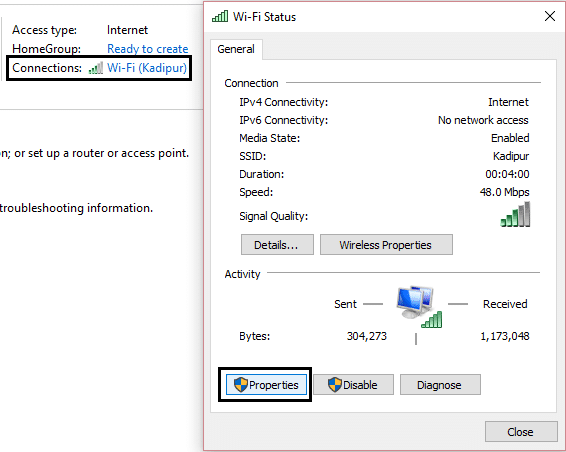
4. Pastikan untuk menghapus centang Internet Protocol Version 6 (TCP/IP).
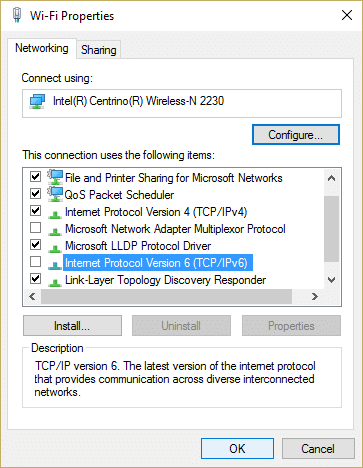
5.Klik OK lalu klik Tutup. Reboot PC Anda untuk menyimpan perubahan. Ini akan menyelesaikan Masalah Konektivitas Terbatas WiFi Anda dan Anda seharusnya dapat mengakses internet lagi tetapi jika itu tidak membantu, lanjutkan ke langkah berikutnya.
Metode 10: Hapus centang pada Opsi Proxy
1.Tekan Windows Key + R lalu ketik " inetcpl.cpl " dan tekan enter untuk membuka Internet Properties.
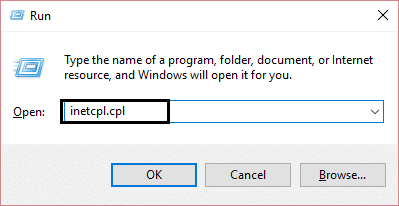

2.Selanjutnya, Buka tab Connections dan pilih pengaturan LAN.
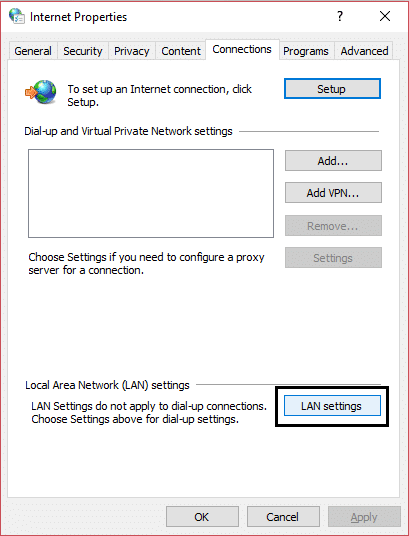
3.Hapus centang Use a Proxy Server for your LAN dan pastikan “ Automatically detect settings ” dicentang.
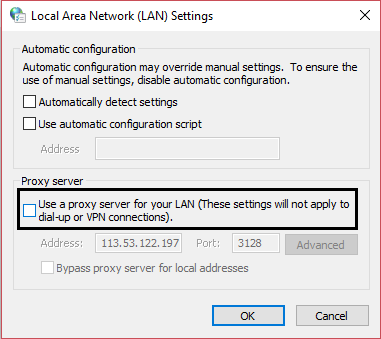
4.Klik Ok lalu Terapkan dan reboot PC Anda.
Metode 11: Copot Pemasangan Adaptor Jaringan
1.Tekan Windows Key + R lalu ketik “ devmgmt.msc ” dan tekan Enter untuk membuka Device Manager.

2.Perluas Adaptor Jaringan dan temukan nama adaptor jaringan Anda.
3. Pastikan Anda mencatat nama adaptor untuk berjaga-jaga jika terjadi kesalahan.
4.Klik kanan pada adaptor jaringan Anda dan hapus instalannya.
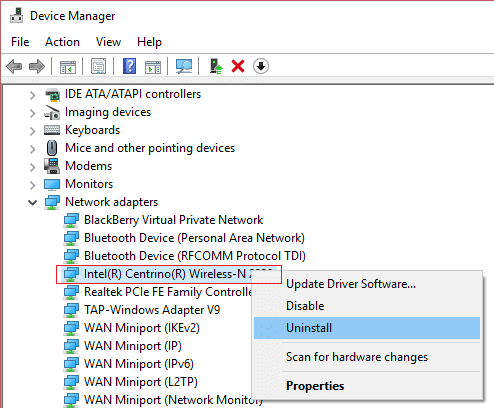
5.Jika meminta konfirmasi pilih Ya.
6.Restart PC Anda dan coba sambungkan kembali ke jaringan Anda.
7.Jika Anda tidak dapat terhubung ke jaringan Anda, itu berarti perangkat lunak driver tidak diinstal secara otomatis.
8.Sekarang Anda perlu mengunjungi situs web pabrikan Anda dan mengunduh driver dari sana.
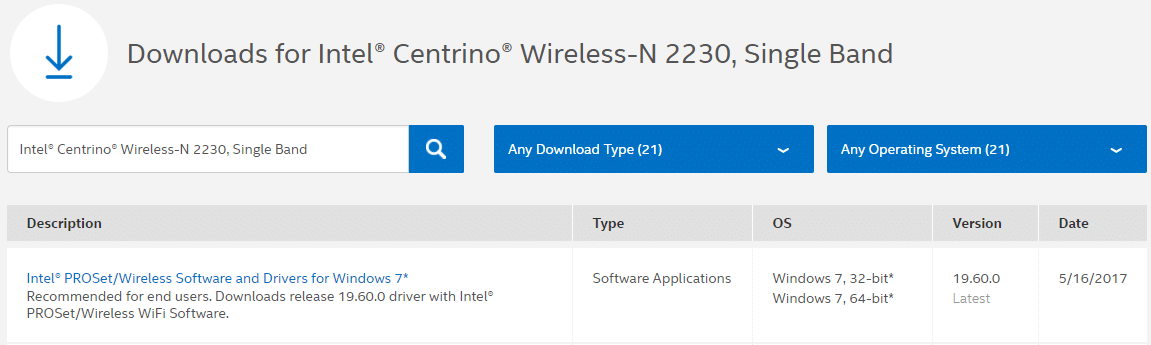
9. Instal driver dan reboot PC Anda.
Dengan menginstal ulang adaptor jaringan, Anda dapat menyingkirkan Masalah Konektivitas Terbatas WiFi ini.
Metode 12: Perbarui Driver WiFi
1.Tekan tombol Windows + R dan ketik " devmgmt.msc " di kotak dialog Jalankan untuk membuka pengelola perangkat.

2.Expand Network adapters , lalu klik kanan pada pengontrol Wi-Fi Anda (misalnya Broadcom atau Intel) dan pilih Update Drivers.
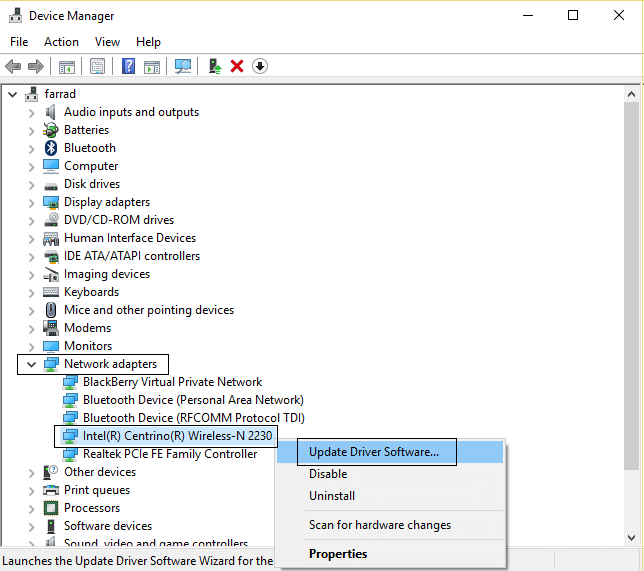
3. Di Update Driver Software Windows, pilih “ Browse my computer for driver software. “
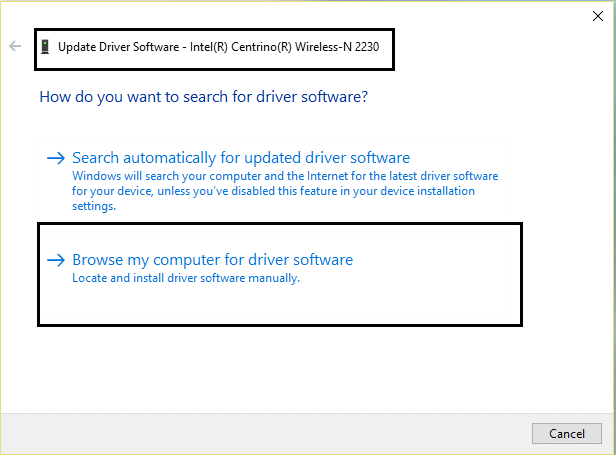
4.Sekarang pilih " Biarkan saya memilih dari daftar driver perangkat di komputer saya. “
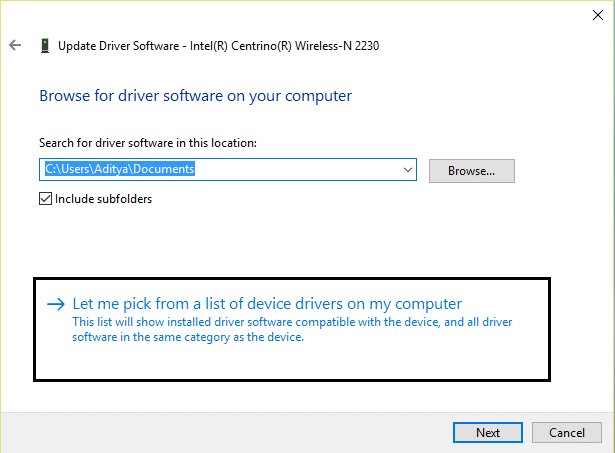
5.Cobalah untuk memperbarui driver dari versi yang terdaftar.
6.Jika cara di atas tidak berhasil, buka situs web produsen untuk memperbarui driver: https://downloadcenter.intel.com/
7. Reboot untuk menerapkan perubahan.
Metode 13: Nonaktifkan Rasa WiFi
1.Tekan Tombol Windows + I untuk membuka Pengaturan lalu klik Jaringan & Internet.
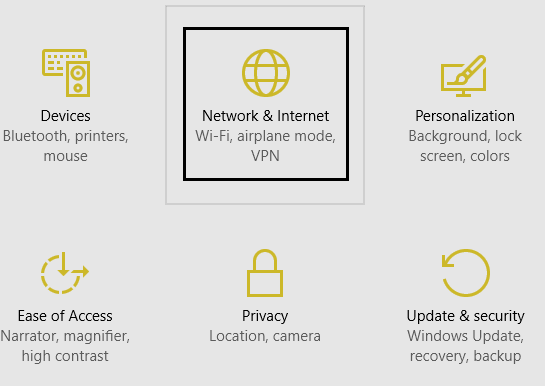
2.Sekarang klik Wi-Fi di jendela panel kiri dan pastikan untuk Nonaktifkan semuanya di bawah Wi-Fi Sense di jendela kanan.
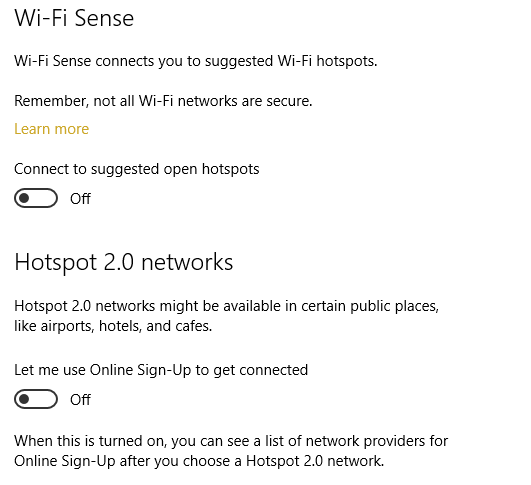
3.Juga, pastikan untuk menonaktifkan jaringan Hotspot 2.0 dan layanan Wi-Fi Berbayar.
4. Putuskan sambungan Wi-Fi Anda, lalu coba sambungkan kembali. Lihat apakah Anda dapat Memperbaiki Masalah Konektivitas Terbatas WiFi di Windows 10.
Metode 14: Ubah pengaturan firewall Bitdefender (Atau Firewall Antivirus Anda)
1.Buka Pengaturan Keamanan Internet Bitdefender dan pilih Firewall.
2.Klik tombol “ Pengaturan Lanjutan ”.
3.Pastikan “ Aktifkan Berbagi Koneksi Internet ” dicentang.
CATATAN: Jika Anda tidak memiliki pengaturan di atas, nonaktifkan " Blokir Berbagi Koneksi Internet " alih-alih di atas.
4.Klik tombol OK untuk menyimpan perubahan.
5.Dan jika tidak berhasil coba nonaktifkan Antivirus Firewall Anda dan aktifkan Windows Firewall.
Untuk orang maksimum yang mengubah pengaturan firewall memperbaiki Masalah Konektivitas Terbatas , tetapi jika tidak berhasil untuk Anda jangan kehilangan harapan, jalan kita masih panjang, jadi ikuti metode selanjutnya.
Metode 15: Ubah Pengaturan Adaptor
1.Buka Bitdefender, lalu pilih Protection module dan klik fitur Firewall.
2.Pastikan Firewall dalam keadaan AKTIF lalu buka tab Adapters dan lakukan perubahan berikut:
Setel jenis Jaringan ke "Rumah/Kantor" Atur Mode Stealth ke "Off" Setel Umum ke "Aktif"
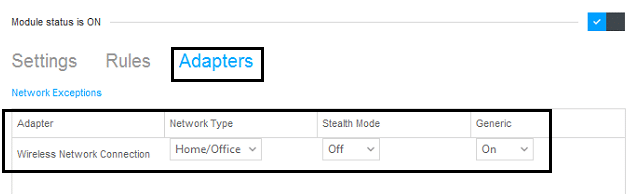
3.Restart PC Anda untuk menerapkan perubahan ini dan lihat apakah Masalah Konektivitas Terbatas teratasi atau tidak.
Metode 16: Atur Agresivitas Roaming ke Maksimum
1.Klik kanan pada ikon Jaringan dan pilih " Buka Jaringan dan Pusat Berbagi. “

2.Sekarang pilih Wi-Fi Anda dan klik Properties.
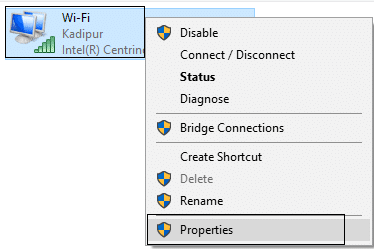
3. Di dalam properti Wi-Fi klik Konfigurasi.
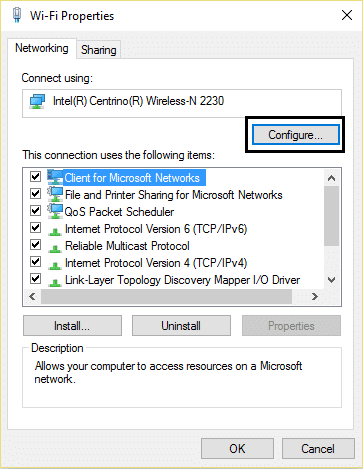
4. Arahkan ke tab Advanced dan temukan pengaturan Roaming Aggressiveness .
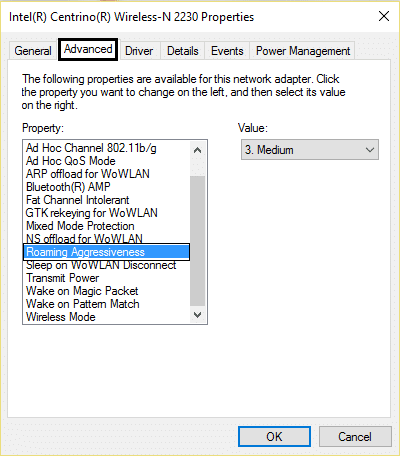
5.Ubah nilai dari Medium ke Highest dan klik OK.
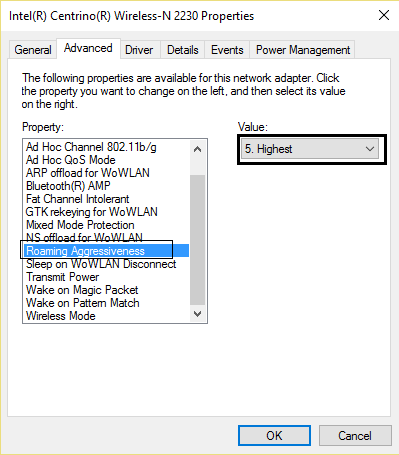
6. Reboot untuk menerapkan perubahan.
Metode 17: Nonaktifkan Intel PROSet/Wireless WiFi Connection Utility
1.Tekan Windows Key + X lalu pilih Control Panel.
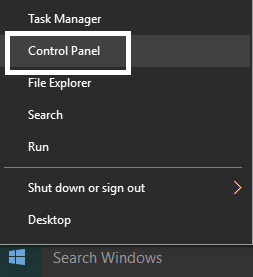
2. Kemudian klik Jaringan dan Internet > Lihat status dan tugas jaringan.
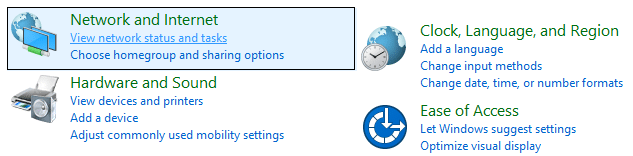
3.Sekarang di sudut kiri bawah klik Intel PROset/Wireless Tools.
4.Selanjutnya buka pengaturan pada Intel WiFi Hotspot Assistant lalu hapus centang “ Enable Intel Hotspot Assistant. “
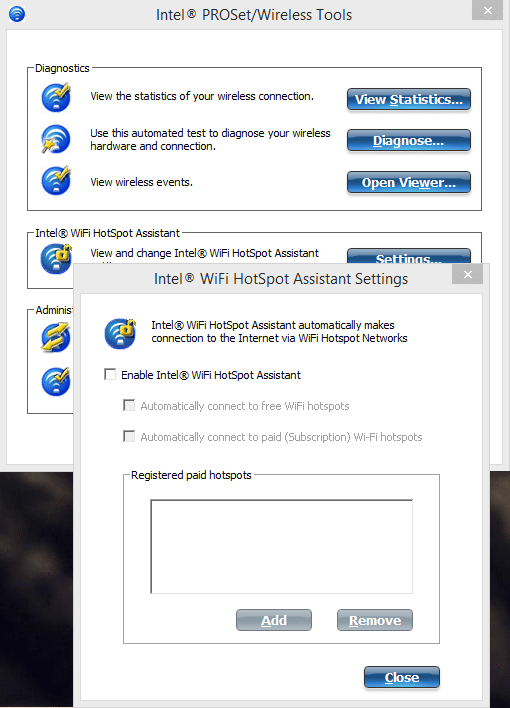
5.Klik OK dan reboot PC Anda untuk Memperbaiki Masalah Konektivitas Terbatas WiFi.
Metode 18: Hapus File Wlansvc
1.Tekan Tombol Windows + R lalu ketik services.msc dan tekan Enter.
2. Gulir ke bawah hingga Anda menemukan WWAN AutoConfig lalu klik kanan padanya dan pilih Stop.
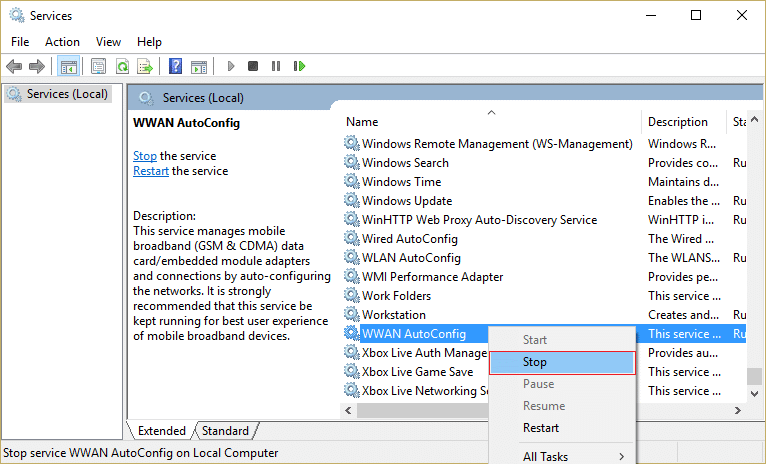
3. Sekali lagi tekan Windows Key + R lalu ketik " C:\ProgramData\Microsoft\Wlansvc\ " (tanpa tanda kutip) dan tekan Enter.
4.Hapus semuanya (kemungkinan besar folder MigrationData) di folder Wlansvc kecuali untuk profil.
5.Sekarang buka folder Profil dan hapus semuanya kecuali Antarmuka.
6. Demikian pula, buka folder Interfaces lalu hapus semua yang ada di dalamnya.
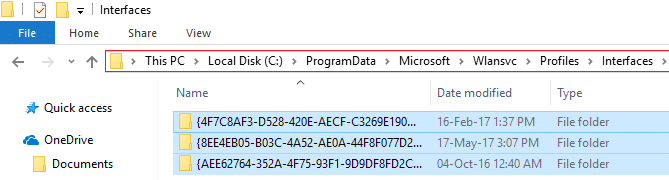
7.Tutup File Explorer, lalu di jendela layanan klik kanan pada WLAN AutoConfig dan pilih Mulai.
Metode 19: Lupakan Jaringan WiFi
1.Klik ikon Nirkabel di baki sistem lalu klik Pengaturan Jaringan.
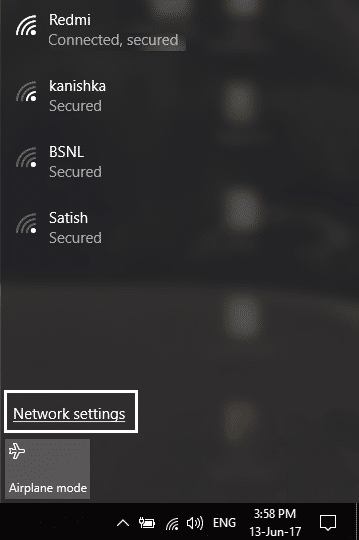
2.Kemudian klik Kelola jaringan yang Diketahui untuk mendapatkan daftar jaringan yang disimpan.
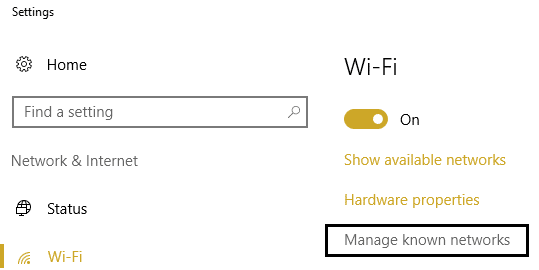
3.Sekarang pilih salah satu yang Windows 10 tidak akan ingat kata sandinya dan klik Lupakan.
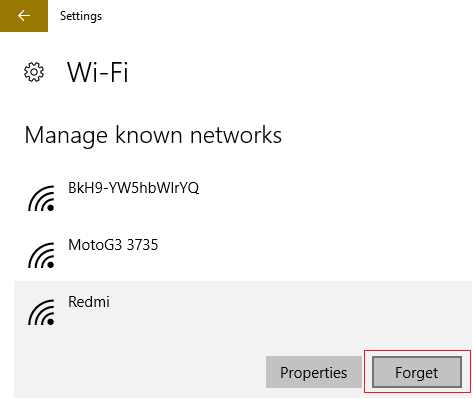
4. Sekali lagi klik ikon nirkabel di baki sistem dan sambungkan ke jaringan Anda, itu akan meminta kata sandi, jadi pastikan Anda memiliki kata sandi Nirkabel.
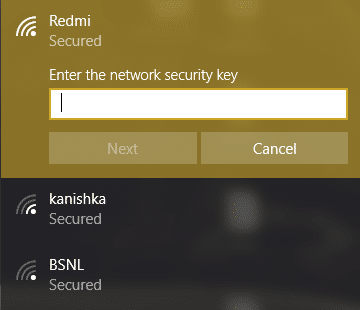
5. Setelah Anda memasukkan kata sandi, Anda akan terhubung ke jaringan dan Windows akan menyimpan jaringan ini untuk Anda.
6.Reboot PC Anda dan coba sambungkan lagi ke jaringan yang sama dan kali ini Windows akan mengingat kata sandi WiFi Anda. Metode ini sepertinya Memperbaiki Masalah Konektivitas Terbatas WiFi di Windows 10 .
Metode 20: Tandai Jaringan Rumah Anda sebagai Pribadi, bukan Publik
1.Klik ikon Wi-Fi di System Tray.
2. Kemudian klik lagi pada jaringan Wi-Fi yang terhubung untuk memunculkan sub menu dan klik Properties.
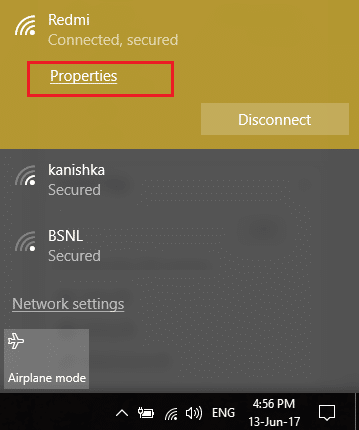
3.Di bawah " Jadikan PC ini dapat ditemukan " alihkan penggeser ke AKTIF.
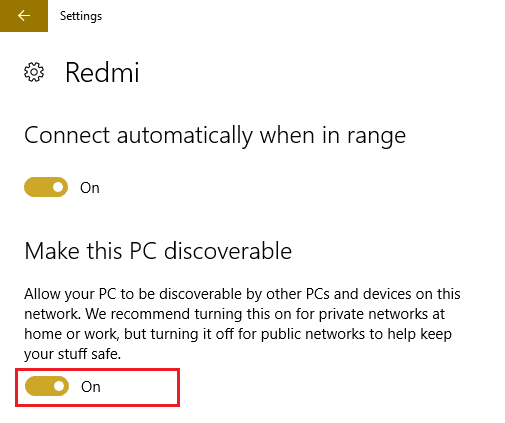
4.Jika di atas tidak berhasil untuk Anda, ketik Homegroup di bilah Pencarian Windows.
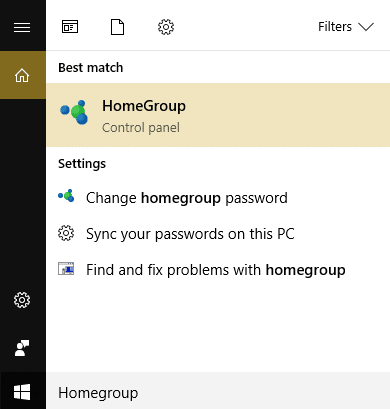
5.Klik opsi HomeGroup lalu klik Ubah lokasi jaringan.
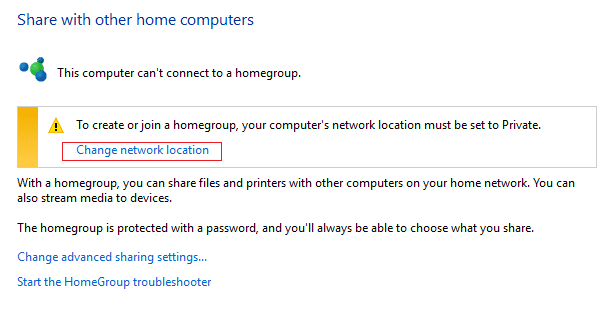
6.Selanjutnya, Klik Ya untuk menjadikan jaringan ini sebagai jaringan pribadi.
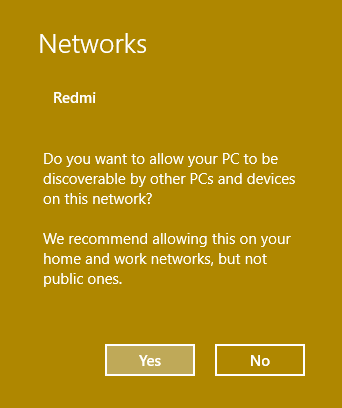
7.Sekarang klik kanan pada ikon Wi-Fi di baki sistem dan pilih " Buka Jaringan dan Pusat Berbagi. “

8.Verifikasi bahwa jaringan yang terdaftar ditampilkan sebagai Jaringan Pribadi kemudian tutup jendela dan selesai.
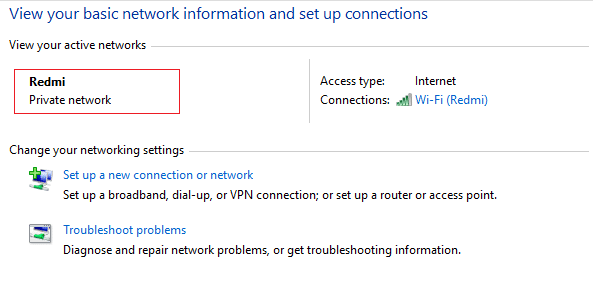
Direkomendasikan untukmu:
- Perbaiki Tidak Dapat Terhubung ke masalah jaringan ini di Windows 10
- Perbaiki WiFi terus memutuskan masalah pada Windows 10
- Cara memperbaiki akses terbatas atau tidak ada masalah konektivitas WiFi
- Perbaiki Windows 10 Tidak Akan Mengingat Kata Sandi WiFi Tersimpan
Itu saja Anda telah berhasil Memperbaiki Masalah Konektivitas Terbatas WiFi di Windows 10 jika Anda masih memiliki pertanyaan tentang posting ini, jangan ragu untuk bertanya di bagian komentar.
